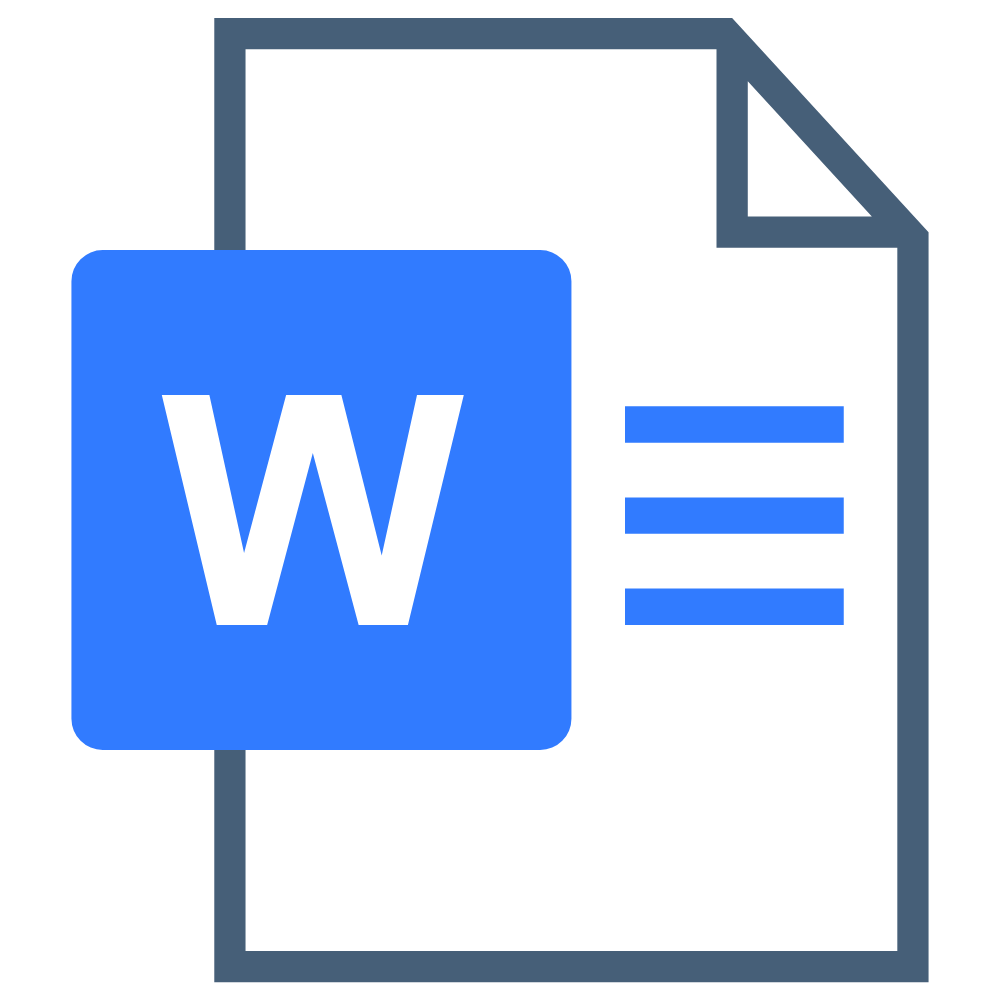小学五年级信息技术教案集锦15篇
作为一位杰出的老师,常常要根据教学需要编写教案,编写教案有利于我们科学、合理地支配课堂时间。我们应该怎么写教案呢?下面是小编整理的小学五年级信息技术教案,希望能够帮助到大家。
小学五年级信息技术教案 篇1
教学目标
知识目标
认识超链接
能力目标
学会建立文本超级链接;学会设置超级链接的打开方式;学会设置不同对象的超链接。
情感目标
通过对蚂蚁世界的研究,培养观察自然的兴趣。
教学重点
教学难点
设置不同对象的超链接。
教学准备
蚂蚁图片1张,“白蚁”、“桥蚁”视频片段。
教学过程
情境创设
激发兴趣
1、欣赏“白蚁”视频介绍片段。
2、如何利用页共享视频资料?
3、设置超级链接。
自主探究
交流分享
1、出示任务:
(1)新建页,设置标题为“蚂蚁总动员”,保存为maiyi.html。
(2)第一行输入“蚂蚁总动员”第二行输入“蚂蚁录像欣赏”,第三行输入“白蚁”、“桥蚁”。
(3)把文本“白蚁”链接到桌面“白蚁”视频片段,打开方式为“_blank”。
2、学生自学课本,完成任务。
3、学生演示汇报。
4、任务二:
(1)新建页link.html,标题为“昆虫站导航”。
(2)输入你知道的昆虫站的.名字,并把它们链接到相应的址,打开方式为“_blank”。
5、学生探究操作
6、学生演示汇报
合作学习
释疑解难
1、学生提出问题。
2、教师根据情况补充问题。
3、小组合作解决问题。
4、各小组汇报。
实践创作
展示
1、创作内容:课本28页实践与创新。
2、学生创作。
3、小组评选优秀作品。
4、优秀作品展示。
5、共同作品
梳理
拓展延伸
本节课收获是什么?觉得自己哪个部分掌握的比较好了,哪个地方还要继续努力。
小学五年级信息技术教案 篇2
教学目标
1、掌握启动和退出Wps演示的方法;2、认识Wps演示窗口;3、学习创建文件的方法。
教学重点、难点
认识Wps演示窗口、创建文件的方法
教具
Wps演示 课件、多媒体电脑
教学过程
一、谈话引入:
1、看一下wps演示的动画演示——“欢迎进入Wps演示世界!”
2、问:谁知道这是用什么编制的?(引出Wps演示的重要性)那么,你认为可能会在什么方面使用wps演示呢?(在高级的现代商业活动中,公司重要的的`装备:笔记本电脑。其中最重要的内容是使用wps演示;教师教学中使用wps演示……)
3、这节课,我们就来进入Wps演示的世界,看看究竟有啥本事。
二、 认识wps演示:
1、启动Wps演示,单击 “开始” →“程序” →“WPS Office 20xx 专业版”就可以找到并启动它,启动后,我们再选择“空演示文稿”,点击“确定”就可以 了。然后会出现一个对话框,这时我们选空白幻灯片,进入Wps演示编辑界面。
2、认识Wps演示界面。
A、提问:想一想这窗口和已学过的什么窗口相类似?(wps文字)
B、介绍标题栏、菜单栏、工具栏、窗口控制按钮、编辑区等界面内容。
C、介绍Wps演示的五种不同的视图
Wps演示有五种视图模式,可在菜单“视图”中切换。 (1)幻灯片视图:可处理个别的幻灯片。(2)大纲视图:直接处理幻灯片的标题及文本段落内容。(3)幻灯片浏览视图:重组幻灯片的顺序及选定播放效果。(4)备注页视图:可建立演示者的参考信息。(5)幻灯片放映模式:以全屏幕的电子简报方式播放出每一张幻灯片。
三、练一练:
1、制作第一张幻灯片
学生自己试制作一张幻灯片
四、作品欣赏:
展示学生优秀作品,让学生间进行点评
五、小结、质疑:
今天,我们认识了wps演示。主要了解了在我们认识了它的可以使用它制作一个演示稿,这种演示稿经常被称为幻灯片。操作过程中遇到什么困难,;还需要解决?
小学五年级信息技术教案 篇3
教学目标:
1、学会设置超链接。
2、掌握设置动作按钮的方法。
3、学会打印幻灯片。
重点难点:
目标1、 2
教具准备:
电脑、投影机、幻灯片等
教学时间:
2课时。
教学过程:
引入新课:同网页中的超链接一样,在演示文稿中设超链接,可以在放映时方便、快速地展示相关的内容。
一、设置超级链接。
1、可为选定的文字、图片等对象进行超链接。
2、[动手做]:设置文字的超链接。
操作:打开文稿——选定文字——幻灯片放映、动作设置——超级链接到……——确定。
3、其作用是:从一张纪灯片,跳转到指定的下一张幻灯片上。
二、设置动作按钮。
1、为控制幻灯片的.播放顺序,可设置一些动作按钮。
2、[动手做]:在幻灯片中设置动作按钮。
操作:打开演示文稿并指定当前幻灯片——幻灯片放映、动作按钮——动作设置——超级链接到……——确定。
三、链接到文件或网页。
1、为幻灯片中的对象设置超链接到本地文件或网上的网页。
2、[动手做]:为幻灯片与WORD文档建立链接关系。
操作:选定对象——动作设置——超级链接到……——确定。
3、[动手做]:把文字“骆驼和羊的故事”链接到网页上。
操作:选定对象——插入——超级链接——插入超级链接(网页地址)。
四、打印幻灯片。
1、[动手做]:打印幻灯片。
操作:文件——打印……——确定。
2、了解:演示文稿的打包与解包。
五、小结。
学生小结:[我的收获]
教师小结:……。
六、课后练习P65
1-5题。
小学五年级信息技术教案 篇4
教学目标:
知识与技能:
进一步熟悉邮箱的界面;
过程与方法:
会编写电子邮件及发送邮件,能在邮件中插入贺卡。
教学重点:
会编写电子邮件及发送邮件,能在邮件中插入贺卡。
教学课时:
1课时
教学过程
一、导入
师:同学们,上节课我们已经认识了电子邮件而且也拥有了自己的邮箱了,今天我们就来学习编写电子邮件。
二、探索新知
活动一:写一封电子邮件
师:请同学们小组合作学习活动一,并尝试按步骤给老师写一封电子邮件,把你的电子邮箱地址告诉老师,老师的邮箱地址是:xx,老师期待收到大家的`邮件。
生:实践操作,师巡视知道。
师:老师已经收到了许多同学的邮件了,真为大家感到骄傲,这么快就掌握了,下面请大家再写一封邮件给你们的好朋友,互相交换一下邮箱地址。
生:实践操作。
活动二:在电子邮件中添加附件
师:上节课,我们知道电子邮件不仅能传送文字信息,同时还能发送图片、声音等,大家想不想学?具体是怎么做的,首先请同学们自学习活动二,并动手做一做。
生:实践操作
活动三:保存电子邮件
师:大家都已经掌握了编写电子邮件的方法,这里老师还有一些使用技巧,如果邮件写完之后暂时不想发送可以先存入草稿箱,当然邮件还没有写好,也可以暂时存在草稿箱里,等有时间再写,请同学们自己试一试。
生:实践操作、交流反馈。
三、小结
这节课你学到了哪些知识?
四、作业
完成课本“试一试”。
小学五年级信息技术教案 篇5
教学目标
知识目标
初步了解页中常用的几种图片格式。
能力目标
学会插入图片;掌握设置图片的大小和对齐方式的方法;学会设置页面背景颜色和背景图片。
情感目标
通过制作“蝉”页,培养对大自然深入探究的。
教学重点、教学难点
设置图片的大小和对齐方式;设置页面背景颜色和背景图片。
教学准备
页素材“蝉”图片多张。
教学过程
情境创设
激发兴趣
1、学生欣赏“蝉”的.图片,并说出图片相对于文字的优点。
2、如何让自己的页变的生动形象?
3、揭示课题—图文并茂的页。
自主探究
交流分享
一、插入图片
1、任务:新建页“chan。html”,页标题为“蝉”,插入桌面图片“蝉。jpg”。
2、学生自学课本,探究完成任务。
3、找2名学生汇报演示操作。
二、设置图片的大小和对齐方式
1、任务:适当的调整图片的大小,然后输入课本上的文章,并使图片在最右边。
2、学生探究操作。
3、学生演示汇报。
三、设置页的页面背景
1、任务:设置页的页边背景为黄绿色,背景图像为“bg01。gif”。
2、学生尝试操作。
3、学生汇报演示。
合作学习
释疑解难
1、学生提出问题。
2、教师补充问题:
(1)、插入图片时,选择了图片单击插入以后出现的对话框是要进行什么操作的?
(2)、图片的对齐方式修改的时候要注意什么?
(3)、设置页背景要注意什么?
3、学生小组研究问题。
4、小组汇报解决问题。
实践创作
展示
1、搜集螳螂素材,制作页“tanglang。html”,让页变得更美观。
2、小组评比推选优秀作品。
3、优秀作品全班展示。
4、作品。
梳理
拓展延伸
1、学生说本节课收获。
2、同学们都做的很好,希望你们以后用这些知识把自己的页变得更漂亮。
小学五年级信息技术教案 篇6
[课时]:1节课
[教学内容]:版报的交流与评价。
[教学目标]:掌握版报的评价方法,促进同学审美能力和版报制作能力的提高,培养同学对信息技术的兴趣。
[教学重点]:掌握版报的评价方法。
[教学难点]:掌握版报的评价方法。
[教学准备]:同学上节课保管的小版报。
[教学过程]:
一、导入
1.师:同学们,把你们上节课制作的小板报打开来,互相来评价评价。
2.师:没有掌握一定的评价方法,评价起来不客观也不全面。我们来看看课本中是怎样教我们评价的。
二、学习评价方法
1.让同学阅读课本P55-56的评价方法局部,它包括以下三个方面的内容。
①内容主题:读者定位明确;内容围绕主题。
②版面布局:整齐、层次分明;色彩风格统一。
③制作技术:文字、图片的格式合理;自选图形应用合理有效。
2.师:大家现在能告诉老师怎样评价一个版报作品了吗?(鼓励同学回答,小结评价方法。)
三、练习
1.师:你来评下面三组小版报,看看你的评价是不是准确。(教师让同学来完成课本P56-57的做一做。)
2.让同学汇报做一做的'结果。教师给予讲评。
3.师:通过刚才的学习,我们已经对怎样评价一个版报作品有了一定的认识。接下来,你们就把你们上节课完成的小版报拿出来给大家观赏观赏,评价评价。(分小组讨论评价各个组员的版报作品,完成课本P58的活动二)
四、全课小结。
师:通过今天的学习,你掌握了哪些评价一个版报作品的方法呢?
小学五年级信息技术教案 篇7
教学目标:
1、会使用ACDSee软件的编辑功能制作电子相册的封面和封底。
2、会使用ACDSee软件的“幻灯片”功能制作电子相册。
3、培养学生的动手能力,激发学生的创作热情。
教学重点:
1、识记相册制作的主要步骤。
2、练习制作一个电子相册。
教学难点:制作一个电子相册。
教学方法:教室演示操作过程,学生动手为主相互合作完成任务。
教具准备:多媒体网络教室、电子相册素材、课件
教学课时:1课时
教学过程:
一、引导回顾
前面我们已经准备好制作电子相册的素材,那么这节课我们就要真刀实枪地用ACDSee软件制作一个电子相册了。(教师播放电子相册)导入课题。
二、探究新知
1、选择素材规划电子相册流程
教师给学生发布相关素材,请学生根据现有素材规划电子相册流程。
2、发布任务一
请你利用以前准备好的素材,选择两张合适的图片制作一张电子相册的封面和封底,看谁做得又快又好。教师演示操作流程,学生模仿做任务,教师巡视指导。
封面和封底上应该有标题及其他必要的文字说明,可以利用ACDSee软件的添加文本工具给图片添加文字。
试一试:选择一张适合做封面的图片、尝试用ACDSee软件的添加文本工具,为图片添加标题,并用同样的方法制作封底。
操作方法:
(1)在ACDSee软件的文件夹中打开图片文件夹,在打开的图片中选择一张合适的图片做封面,并双击这张图片。
(2)在单击图片右上角的“编辑”按钮,进入ACDSee软件的图像编辑界面。
(3)点击编辑界面左侧一列按钮中的添加文本按钮,在文本框内输入适当的.文字,并调整其字体大小、颜色、混合模式等效果即可。
3、学生动手练习制作电子相册的封面和封底
用同样的方法制作封底,做好之后都保存在准备制作电子相册的素材文件夹里。
思考:本课中是使用ACDSee软件制作封面、封底的,可不可以使用其他软件呢?你能举个例子吗?
4、发布任务二--------制作电子相册
发布任务二,让学生自主学习制作电子相册的操作流程。首先让生自己阅第25页,并且参照书上的操作提示合作交流和自主学习制作电子相册的方法。然后让操作比较好的学生来展示他的作品,其他学生提出意见,教师纠正指导演示操作流程。
操作流程:
(1)使用ACDSee软件打开需要制作成电子相册的素材图片文件夹,进入ACDSee软件
的图片浏览界面。
(2)单击“创建”—“幻灯放映文件”后,调出“创建幻灯放映向导”,选择“创建一个新的幻灯放映”中的“独立的幻灯放映(.exe文件格式)”—单击“下一步”。
(3)进入添加图片选项卡,单击“添加”调出“添加图像”,在文件夹中找到要制作成电子相册的素材文件夹,单击打开,所有图片素材都显示在“可用的项目”中,在点击“全部选择”按钮,选中所有的素材,在点击“添加”按钮,所有的图片都进入下一栏的“选择的项目”,最后单击“确定”按钮,图片添加成功。
(4)进入“选择图像”选项卡,可对素材排序,单击选中一张图片,在单击“《--左移”按钮或“--》右移”按钮调整图片顺序,最后单击“下一步”。
(5)进入“设置文件特有选项”:可利用“转场”设置为图片添加切换效果,还可利用“标题”设置添加图片说明,还可利用“转场持续时间”和“幻灯持续时间”设置图片效果的切换时间和图片切换的时间。设置好后单击“下一步”。
(6)进入“设置幻灯放映选项”:在“常规”选项卡中设置幻灯片放映的方式“自动”和“手工”,“幻灯顺序”选择“向前”;“杂项”中的选项可选,“背景色”点击下拉三角按钮,可选择自己喜欢的背景颜色,单击“下一步”。
(7)进入“设置文件选项”:可以批量改变图片大小,还可以改变幻灯片保存的位置及文件名称。在“最大图像大小”选项中点击下拉三角按钮选择“最大(实际图像大小)”;在“文件名与位置”中,单击“浏览”按钮,设置文件位置与文件名称;在“项目文件”中,单击“浏览”按钮,设置工程文件的存储位置与文件名称,然后单击“下一步”。
(8)进入“构建输出文件”开始生成幻灯放映文件,当绿色光条占满格时,单击“完成”或“启动幻灯放映”按钮即可。
最后,我们的电子相册就大功告成啦。找到存放电子相册所在的位置,双击制作的幻灯片文件,即可观看电子相册。
5、完善作品
请你利用以前准备好的素材,制作一件电子相册,看谁做得又快又好。
学生相互合作交流做任务,教师巡视指导。
6、展示学生作品,评价
。
说一说
(1)、你制作的电子相册是否是按照事先设计的流程进行的?
(2)、在制作电子相册的过程中,你发现了什么窍门吗?
同学们交流一下。
三、小结
今天我们学习了什么内容?你都学会了什么?(指3~5名生回答)
小结知识点:
1、利用ACDSee软件的图片编辑功能制作相册的封面和封底。(封面必须显示标题的信息)。
2、向幻灯片中添加图片时,可以添加不同文件夹中的图片,图片的顺序可以调整。
3、可以通过设置图片的“转场”效果让整个电子相册更加活跃。
4、可以给图片添加文字说明,只是字体非常小,不容易看清楚。
5、幻灯片可以设为自动或是手动控制,也可以更改背景颜色等。
6、如果图片的大小不一致,可以在制作幻灯片时,将其统一改为“适合屏幕大小”,但是这样可能造成某些小图片放大后效果变得模糊。
7、电子相册最后生成的是一个可执行文件,格式是.exe,双击就可执行。就算计算机中没有安装ACDSee软件也可以观看这种文件。
四、板书设计
制作电子相册
电子相册的组成:
1、封面:主题名称
2、相册内容
3、封底:制作人信息、谢谢欣赏、资料来源
小学五年级信息技术教案 篇8
教学目的:
1、掌握在文章中添加、删除文字的方法。
2、学会使用“撤消”。
3、掌握调整文本顺序的方法。
4、了解写报刊说明的方法。
教学重点:
添加、删除文字的方法
教学难点:
学写报刊说明、并调整文本顺序。
教学过程:
一、复习:
1、说一说在电子报纸中插入图片的步骤。
2、说一说在图片的设置格式中都有哪些选项?
二、学习新课:
1、认识修改的意义:
在用文字处理软件写作时,经常会出现各种各样的错误,需要我们掌握修改错误的方法。修改错误包括修改错误的文字、添加文字、删除文字、调整文字顺序等。
2、修改错误的`方法:
将光标定位在错误的字的后面,敲击退格键删除错误的文字。再输入正确的文字。注意:单击常用工具栏上的撤消按钮,可以撤消刚才所做的操作。
3、调整文字顺序的方法:
选定要调整顺序的文字,然后单击“剪切”。原有的字消失。再将光标定位在正确的位置,单击“粘贴”按钮。
4、练习:
自己动手改正文章中的所有的错误。
思考与练习:
说一说修改电子报纸的方法应从几个方面来入手。
教学反思:
值得我深思的是,作为新时代的教师,要创造性地运用教材资源,挖掘教材,活用教材,拓展教材,全方位地发挥自身的创造力和能动性,给学生创设一个良好的学习情境。
小学五年级信息技术教案 篇9
教学目标
知识目标
初步了解什么是网站。
能力目标
学会创建站点;掌握在站点内创建文件夹、重命名文件夹的方法;学会规划网站和搜集整理素材。
情感目标
通过搜集和昆虫相关素材的研究性活动,培养热爱大自然的精神。
教学重点
教学难点
学会创建站点;掌握在站点内创建文件夹、重命名文件夹的方法;
教学准备
网络机房、多媒体教学软件等。
教学过程
情境创设
激发兴趣
1、出示多姿多彩的昆虫图片。
2、问题:如何共享这些资源?
3、引出制作成网站。
自主探究
交流分享
一、 了解网站的基本元素:
1、网上游览:师展示浏览北京科普之窗、中国科普博览。
2、生分析网站的基本元素,师归纳总结。
二、 规划站点搜集材料:
1、任务:我的`电脑F盘中新建文件夹,命名为班级名,然后在这个文件夹中新建文件夹“昆虫网站”和“昆虫素材”。
2、学生演示汇报。
三、在Dreamweaver中新建站点:
1、任务:新建站点“昆虫记(班级号)到自己的文件夹内”。
2、学生演示汇报。
四、在站点内创建文件夹:
1、任务:站点内创建一个文件夹,重命名为“images”。
2、学生演示汇报。
合作学习
释疑解难
1、学生提出问题。
2、师针对学生操作补充提出问题。
3、小组解决。
4、小组汇报。
实践创作
展示评价
1、利用站点管理器分别创
建”jiefunifeng””chan””tanglang””hudie””fenjingui””maizangchong””mayi”文件夹。
2、小组评比优秀作品。
3、全班展示。
4、师生评价。
梳理总结
拓展延伸
1、生说所学知识。
2、出示精美网页激发学生学习欲望。
小学五年级信息技术教案 篇10
教学目标
知识与技能:了解收藏网页的意义;
过程与方法:能够运用收藏夹管理所捕获的信息;
情感目标:能够根据需求甄别、捕获信息;
教学课时:
1课时
教学过程
一、导入
师:同学们平时在生活学习中,如果发现有价值的资料时,大家是怎么收藏的?
生:摘录在本子上(剪下来,直接保存整本书……)
师;这些方法都不错,说明我们的同学平时都有注意观察和积累,从前面几节课的学习中,我们发现在因特网上也有许多有价值的,值得收藏的网站和资料,这时候我们该怎么办?今天我们一起来学习《保存网页》。
二、讲授新课
活动一:收藏网页
师:我们先来学习“活动一”,首先请同学们认真阅读“活动一”。
生:交流收获
师:是的,可以采用IE的`收藏功能来收藏网页,请同学们想动手试一试!
生:实践操作
活动二:整理收藏夹
师:因特网是一个知识的海洋,在这个海洋里遨游的时候,大家要学会判断、甄别,要选择对自己有价值的信息收藏,不能看到什么就收藏什么?否则,时间久了就会像老师这台电脑的收藏夹一样混乱。(展示教师机的收藏夹,该收藏夹里收藏了几十个各种各样的网站)
生:惊叹……
师:是啊,这样不仅很乱,浏览时也很麻烦,所以我们平时不仅要学会选择有价值的网站,同时还要经常整理收藏夹,请同学们自学课本,学一学如何整理收藏夹?并动手做一做。
生:自学并动手
活动三:保存网页
师:通过前面的学习,我们知道因特网上的资料更新频率非常高,为了能在日后更好地使用查找到的网页信息,仅用收藏的方法显然是不够的,此时,我们可以将网页保存下来,这种方法可以把组成网页的文字、突破等都保存下来,这样就不要担心因网站更新而导致自己需要的信息丢失。那要如何保存网页呢?我们一起来学习吧!首先请同学们自学课本活动三,并动手操作,会的同学帮一下不会的同学!
生:实践操作
师:同学们的接受能力真好,这么快就掌握了,接下来请同学们完成“试一试”
生:实践操作
三、总结
这节课大家有什么收获?
四、作业
回家把我们今天学习的内容告诉你们的爸爸、妈妈。
小学五年级信息技术教案 篇11
教学目标
知识目标
了解表格的属性
能力目标
学会修改表格的属性;掌握运用表格布局网页的方法;学会在表格中嵌套表格。
情感目标
通过研究并制作“粪金龟”、“埋葬虫”网页,培养对大自然每个生命及物种的尊重。
教学重难点
用表格布局网页的`方法。
教学准备
网页背景图片、粪金龟图片。
教学过程
情境创设
激发兴趣
1、对比chan.html和hu die biao ben.html,说出对这两个网页的感受。
2、总结表格的作用。
3、引出用表格布局整个网页。
自主探究
交流分享
一、修改表格属性
1、打开hu die biao ben.html将表格的对齐方式改为“居中对齐”把表格的宽改为380像素。
2、学生操作。
3、学生汇报演示。
二、利用表格布局网页
1、自学课本第23页,制作网页fen jin gui.html。
2、学生探究操作。
3、学生演示汇报。
4、继续完成网页制作。
合作学习
释疑解难
1、学生提出问题。
2、教师补充问题:
(1)、如何选中表格?
(2)、使用表格布局网页的优点有哪些?
3、小组内合作解决问题。
4、评比最佳途径。
实践创作
展示评价
1、任务:使用表格布局网页chan.html,让它变的更美观。
2、学生创作。
3、小组推选优秀作品。
4、全班欣赏评价优秀作品。
梳理总结
拓展延伸
本节课收获是什么?觉得自己哪个部分掌握的比较好了,哪个地方还要继续努力。
小学五年级信息技术教案 篇12
1.了解PowerPoint和它的使用方法。
2.学会制作简单的幻灯片。
3.能够放映幻灯片。
教学重点 选择工作方式与幻灯片版式。
教学难点 制作的`简单的幻灯片。
教学准备
1.调试每台计算机。
2.打开计算机并由教师机控制。
3.由各组组长带队有秩序地进电脑室。
教学板块 教与学预设
(师生活动) 教学重构
(修改意见)
第一课时
一、引入。
利用PowerPoint,可以把文字、声音、图像、视频、动画等结合在一起,制成多媒体演示文稿。下面先通过制作只有文字的幻灯片,了解一些演示文稿的一般制作过程和这个软件的基本用法。(板书课题)
二、进行新课。
(一)启动PowerPoint。
操作:单击“开始”——程序——Microsoft PowerPoint。
(二)选择工作方式与幻灯片版式。
1.工作方式:
内容提示向导、设计模板、空演示文稿、打开已有的演示文稿。
2.幻灯片版式:
(三)输入幻灯片的内容。
1.教师讲解、演示。
2.学生操作。
(四)设定文字格式。
制作幻灯片时,通常把文字放在文本框中。要修改文字内容,可以单击文字,使文字周围出现虚线框,框中出现插入点时,就可以像使用字处理软件那样,插入、删除文字,设置文字的字体、字号、颜色等。
(五)添加幻灯片。
单击常用工具栏里的“新幻灯片”按钮,也会出现“新幻灯片”对话框。
(六)放映幻灯片。
操作:单击“幻灯片放映”——观看放映。
(七)练一练:
试做一张简单的幻灯片。
(八)总结:
1.这节课我们学习了哪些内容?
2.生答,师订正。
板书设计 第一课 制作简单的幻灯片
一、认识PowerPoint。
二、制作幻灯片。
三、放映幻灯片。
小学五年级信息技术教案 篇13
教学目标
知识目标
初步了解什么是页。
能力目标
学会新建和保存页;掌握在页中输入文字和设置文字颜色、大小、对齐方式的方法;学会设置页标题和预览页。
情感目标
通过制作“赤条蜂”页,培养对自然科学的研究兴趣。
教学重点
教学难点
页中输入文字和设置文字的颜色、大小、对齐方式的.方法;
教学准备
多媒体机房、页等。
教学过程
情境创设
激发兴趣
1、页展示。
2、生说对页的理解。
3、揭示课题。
自主探究
交流分享
一、新建页:
1、学生探究操作。
2、学生汇报
二、认识Dreamweaver窗口组成:
1、学生自学教材。
2、学生汇报。
三、输入文字和保存页:
1、学生自学教材。
2、分组完成任务:
第一组:页编辑区输入课本中的文字。
第二组:把页标题改为“什么是昆虫”。
第三组:保存页为kunchong.html。
3、小组汇报。
4、完成其余两个任务。
四、设置文本格式:
1、把“什么是昆虫?”这几个字设置为“标题1”、蓝色、字形加粗。
2、学生汇报。
合作学习
释疑解难
1、学生提出问题。
2、其他学生提出解决。
3、共同解决问题。
4、师针对学生操作补充提出问题。
5、小组解决。
6、小组汇报。
实践创作
展示
1、利用所学任务:制作“赤条蜂”的页。
2、展示优秀作品。
3、师生作品。
梳理
拓展延伸
1、知识。
2、出示图文并茂页,激发学生学习欲望。
小学五年级信息技术教案 篇14
各位领导老师大家好!
年级:五年级
一、教材分析
1、教材地位和作用
本课是省编教材小学信息技术下册《遨游因特网》的内容,是在学生已掌握了第一课中Internet的基本操作方法,如:浏览器的打开,网址的输入,链接等操作的基础上而设立的高层次的学习任务:是教会学生在Internet上信息搜索的方法,处理信息的能力。考虑到任务驱动的教学模式,首先给学生提出一个感兴趣的任务“做个小导游,介绍九寨沟”,提高学生的好奇心和兴趣,引出如何在Internet上搜索信息。以查找“九寨沟有哪些特色”为任务明线,搜索的技巧与方法为暗线,两条线路同时进行。通过任务的完成,来驱动搜索方法的学习,驱动学生自主学习、协作学习的能力的培养。
在课堂上贯穿着基于Internet的资源学习的教学模式,以学生自主学习为主的原则,鼓励学生用多种方法在网上搜索“九寨沟”的有关信息;以小组合作学习的方式,组内学生各有分工,合作查找所需的信息,通过讨论交流,确定有用的信息。使学生不仅学习了信息技术,同时也扩展了他们的社会知识,培养了他们信息素养、信息的收集与处理能力。
2、学生状况分析
学生学习成绩可能有差距,天才学生和一般学生及后进生的认知能力、思维能力的不同会对教学效果有影响,所以考虑适当的分层教学。
3、教学目标的确立
知识与技能目标:
1、使学生了解在Internet上搜索信息的意义,了解搜索信息的基本方法。
2、掌握简单的关键词搜索的方法和保存网页信息的简单操作,培养学生信息的检索、搜集、筛选、整理、加工的能力,提高学生信息的综合素养。
过程与方法目标:
通过学生交流、师生交流、人机交流、学生活动等形式,培养学生利用信息技术的能力。
情感与价值观目标:
1、让学生在自主解决问题的过程中培养成就感,为今后学会自主学习打下良好的基础。
2、通过小组协作和主题研究活动,培养学生协作学习的意识和研究探索的精神,从而激发学生对网络产生浓厚的兴趣。
教学重难点:利用Internet查询、收集信息的习惯;用关键词检索信息的方法;将收集到的信息加工处理的方法。
二、教学方法
1、任务驱动法
2、协作学习法
3、分层教学法
4、赏识教育法
三、教学过程
课堂教学应体现以人为本的思想,体现以学生为中心,以学生自主探究为特征的探究性学习模式,以此来实现让课堂活动起来,让学生动起来,使课堂充满生命的活力的目的。
以学生为中心,学习者在教师创设的情境、协作与会话等学习环境中充分发挥自身的主动性和积极性,对当前所学的知识进行建构并用其所学解决实际问题。在这种模式中,学生是知识的主动建构者和运用者;教师是教学过程的指导者与组织者,意义建构的促进者和帮助者;信息所携带的知识不再是教师传授的内容,而是学生主动建构意义的对象。
本课尝试引导学生置身于网络这一开放的信息化资源环境中,通过亲身体验,以小组合作的方式进行研究,积极主动地去获取、整理、创造性地加工信息,更进一步地提高学生的信息综合素养,培养学生的探索精神,提升学生探索能力。
1、任务一——搜索信息的方法
(1)任务启动:兴趣是学生积极求知的诱因,当学生对所要学习的内容产生浓厚的兴趣时,自然便能主动参与到教学过程中来。结合学生在语文课本中学过的《九寨沟》一课,书中介绍的九寨沟是一个人间仙境,非常得美!如果老师现在想更多地了解一下九寨沟,你有什么办法吗?怎样才能在包罗万象的信息海洋里快速找到我们所需要的东西呢?随即引出“搜索引擎”。激发学生的探索欲望,使学生主动地进入探求的氛围之中。
(2)操作指导:在网上查询信息也需要一个工具—搜索引擎,但是在我们自己的计算机中是没有的,他一般在一些大型的站中才有,比如有名的网站:搜狐、雅虎、新浪等,那么同学们可以跟我来看一看。打开两个搜索窗口,让学生观察他们有什么异同点?一个是IE浏览器自带的搜索窗口,一个是大型站上(如搜狐)的搜索窗口。搜索引擎常用的查询方法有两种:关键字检索服务和分类检索服务。教师解说以上两检索的区别:目录检索适用于按主题(某一类别)查找信息,而关键字检索适用于按只言片语查找的信息。教师演示操作过程。
(3)学生操作:学生可以通过教师的讲解进行操作,也可通过教师提供的可自主交互的网络课件平台,一方面,为学生提供了有搜索引擎的网站,某另一方面,为学生提供了网上搜索信息的方法,如分类检索、关键词搜索。还可以请同学们进入某站首页,看一看,想想如何在这里搜索信息(他们可以通过网站上的搜索帮助,了解搜索的`方法,锻炼学生的自学与信息获取能力。)
(4)信息反馈:学生就进入具体的操作过程,在实践与体验中,让学生利用网络资源与网络工具,在大量的信息源中选择有效方式获取自己感兴趣的内容,学会对资料的检索与分类。请同学们说一说这两类检索的区别之处,个别学生操作演示给大家看,他是用什么方法,如何来查找信息的;信息搜索记录有几条,查找到了哪些九寨沟的资料等等。
(5)归纳总结:网上的资料浩如烟海,纷繁复杂,我们只有通过关键词搜索、分类查询的方法,才能很快地找到我们所需要的素材。大家通过访问不同的网站,都能发现有自己需要查找的内容,那么想把它为自己所用,又该怎么办呢?
2、任务二—加工处理信息的方法
(1)任务启动:把网上搜索到的资料进行筛选、整理、加工,把自己需要的内容保存到下表。
九寨胜景
九寨文化
九寨物产
九寨气候
九寨动物
九寨线路
(2)操作指导:学生在保存搜集到的图片或文字资料时,可以将鼠标移到被选中的文字或图片上单击右键,从弹出的快捷菜单中选择“复制”命令,再打开word新建一个文档,将光标定位到新文档中,通过“粘贴”命令,被选中的文字或图片就被复制到word文档中去,再保存word文档。教师操作演示。
(3)学生操作:学生认真观察老师每一步的演示并聆听老师的讲解。让学生自己去分析思考,去尝试新的创作,同时上课环境是在开放的互联网环境下,这样就使得学生除了获得老师提供的信息资源外还可获取大量新的信息,通过整理加工形成自己所需的信息。
(4)信息反馈:学生将搜集到的各类信息填入老师布置的表格中,形式一份调查报告,以小组合作汇报或展开答辩会等形式。展示的过程不仅锻炼了学生的语言表达及语言组织能力,这也是与语文学科知识的结合,通过交流,分享成果,拓展了思路,使认识和情感得到提升。
(5)归纳总结:新课程强调尊重、赞赏,在充分考虑到学生的个体差异的同时,让每一个学生都有展示自我的机会,体验到成功的乐趣和喜悦。学生在展示作品时,教师多给学生扬长性地评价,肯定学生的学习成果,激发学生持续探究的兴趣。
本课是对任务驱动和基于Internet资源型学习的信息技术课的一次尝试,教师由学科专家转变为学生学习的促进者和指导者,学习的主要资源不再是课本而是Internet这一拥有相对无限信息的资源,学生更注重问题,强调学生发现信息的过程。由于学习是由学生的计算机及网络运用能力控制的,因此我在这一过程中指导学生认识信息资源的特点,指引学生把注意力集中在解决问题最直接相关的信息上,以最快的速度,查找最准确的信息。
3、分层教学与学生自主学习能力、协作学习习惯的培养
根据学生能力的不同,一方面我在提供的课件中的辅导区里明确分类,不同程度的学生可以选择不同层次的帮助,另一方面在对学生调控过程中进行不同层次的辅导,让学生都能完成任务。因为本节课的特点是一节综合实践课,基本知识学生已经在前一课学习过,因此本节课,教师讲解少,主要任务是适时适当对学生加以组织调控,所以我留给了学生极大的空间,让他们去自主学习,协作学习。
4、评价总结,再次深入展开,周而复始
最后用1-2分钟的时间简单与学生一起回顾本节内容,学生的知识技能得到提升。并对学生在网络中产生的新问题到下一课再次展开研究,让研究再次深入,从而培养学生的研究性学习能力,做到研究不止追求可持续发展。
总之,我的侧重点在于注重学生的全面发展,信息技术对各学科知识的整合,协调学生与教师之间平等和谐的师生关系,注重学生创新和实践能力的培养。
小学五年级信息技术教案 篇15
教学目标
知识目标
初步了解什么是站。
能力目标
学会创建站点;掌握在站点内创建文件夹、重命名文件夹的方法;学会规划站和理素材。
情感目标
通过搜集和昆虫相关素材的研究性活动,培养热爱大自然的。
教学重点
教学难点
学会创建站点;掌握在站点内创建文件夹、重命名文件夹的方法;
教学准备
络机房、多媒体教学软件等。
教学过程
情境创设
激发兴趣
1、出示多姿多彩的.昆虫图片。
2、问题:如何共享这些资源?
3、引出制作成站。
自主探究
交流分享
一、 了解站的基本元素:
1、上游览:师展示浏览北京科普之窗、科普博览。
2、生分析站的基本元素,师归纳。
二、 规划站点搜集材料:
1、任务:我的电脑F盘中新建文件夹,命名为班级名,然后在这个文件夹中新建文件夹“昆虫站”和“昆虫素材”。
2、学生演示汇报。
三、在Dreamweaver中新建站点:
1、任务:新建站点“昆虫记(班级号)到自己的文件夹内”。
2、学生演示汇报。
四、在站点内创建文件夹:
1、任务:站点内创建一个文件夹,重命名为“images”。
2、学生演示汇报。
合作学习
释疑解难
1、学生提出问题。
2、师针对学生操作补充提出问题。
3、小组解决。
4、小组汇报。
实践创作
展示
1、利用站点管理器分别创
建”jiefunifeng””chan””tanglang””hudie””fenjingui””maizangchong””mayi”文件夹。
2、小组评比优秀作品。
3、全班展示。
4、师生。
梳理
拓展延伸
1、生说所学知识。
2、出示精美页激发学生学习欲望。